win10應用安裝位置怎麼改?很多用戶升級win10的系統之後,對於win10應用裝置的位置如何修改一直不知道如何解決,今天,小編就跟大家一起來看看如何修改win10應用裝置的位置。
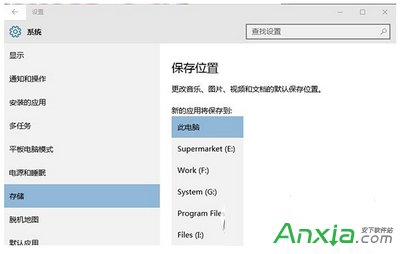
win10應用安裝位置修改方法
第一種方法
打開設置——系統——存儲,會在右側看到“保存位置”設置,在這裡你可以設置將應用安裝到其他分區,甚至是移動存儲設備(包括移動硬盤或者U盤),不過不能安裝到網絡驅動器。
該功能不需要你格式化所選分區,因此分區中的原文件可以保留。不過,出於保險考慮,你應該備份一下自己的文件。
如果你選擇安裝到移動存儲設備,當斷開移動存儲設備連接後,安裝到移動設備中的應用也就無法打開,不過系統仍可正常運行,重新連接移動存儲設備後,應用可恢復正常。
當你選擇將應用安裝到其他分區後,系統會自動在該分區新建三個文件夾:其中一個文件夾與你的計算機同名,用於保存用戶配置文件,另外兩個文件夾分別為WindowsApps和WpSystem,WindowsApps用於保存應用程序文件,WpSystem用於保存應用相關數據。你可以打開這些文件夾查看文件。
其中,WindowsApps文件夾內的文件都是經過加密的,因此如果你將應用安裝到移動存儲設備,在設備丟失的情況下也不必擔心這部分數據洩露。
不過,保存的用戶配置文件夾並沒有被加密。目前還是預覽版本,在後續版本中或許都會被加密。
第二種方法
步驟1、打開注冊表編輯器,方法是:打開開始菜單,左鍵單擊運行,出現運行對話框後, 輸入regedit。
步驟2、找到注冊表項HKEY_LOCAL_MACHINE\SOFTWARE\Microsoft\Windows\CurrentVersion
步驟3、在右側你可以找到數值名稱為ProgramFilesDir的項目,裡面的默認數值數據為“C:\Program Files”,將這個值修改為你所需要設定的路徑,比如“D:\Program Files”,然後確定,退出注冊表編輯器。更改應用安裝位置後,只有新應用會被安裝到新位置,已安裝應用不會被自動轉移。
這個功能對於只有32GB存儲空間的Windows平板來說是非常實用的,用戶終於可以把應用安裝到SD卡等外部存儲設備了。至於大容量硬盤的電腦,如果允許的話還是建議大家盡量給C盤多分點空間吧。